Publicité
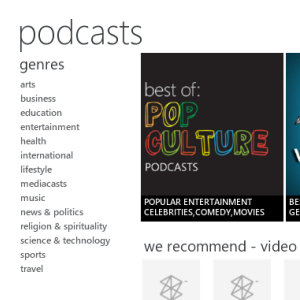 Avez-vous déjà rencontré des problèmes avec iTunes ou toute autre application de téléchargement de podcasts, craignant qu'ils ne fassent trop ou semblent prendre un certain temps pour se charger? Peut-être que vous utilisez Windows Media Player ou une autre application de bureau et que vous cherchiez une alternative? Vous utilisez peut-être même un Windows Phone et êtes déjà familier avec Zune pour synchroniser des données, mettre à jour le système d'exploitation et écouter de la musique.
Avez-vous déjà rencontré des problèmes avec iTunes ou toute autre application de téléchargement de podcasts, craignant qu'ils ne fassent trop ou semblent prendre un certain temps pour se charger? Peut-être que vous utilisez Windows Media Player ou une autre application de bureau et que vous cherchiez une alternative? Vous utilisez peut-être même un Windows Phone et êtes déjà familier avec Zune pour synchroniser des données, mettre à jour le système d'exploitation et écouter de la musique.
Mais saviez-vous que Zune peut également être utilisé pour gérer des podcasts? En ajoutant simplement des flux RSS à l'application, en cliquant sur les boutons dédiés sur les sites Web hébergeant des podcasts ou en en utilisant la bibliothèque de podcasts dédiée dans l'application, vous pouvez profiter d'une richesse audio divertissement.
Pourquoi utiliser Zune?
Bien qu'il y ait toutes les raisons d'utiliser iTunes - qui est bien sûr le de facto outil de synchronisation multimédia pour beaucoup - l'utilisation de Zune est une excellente alternative conçue pour s'exécuter spécifiquement sous Windows. Certains pourraient affirmer qu'iTunes pour Windows est également dédié, mais vous pourriez également trouver de nombreux utilisateurs rencontrant des problèmes de performances avec.
Comme Zune est gratuit et nécessaire pour les utilisateurs de Windows Phone, c'est une option judicieuse à prendre, en particulier en remplacement du Lecteur Windows Media. Il est également très facile à utiliser et magnifiquement conçu, avec une version de l'interface utilisateur Metro que l'on peut trouver sur Xbox 360 et Windows Phone.
Ajout de podcasts à Zune
Il existe trois façons d'ajouter des podcasts à Zune: à l'aide d'un flux RSS, en cliquant sur un lien intelligent sur une page Web ou en le trouvant dans la bibliothèque Zune.
Pour ajouter un podcast à Zune et commencer à télécharger les podcasts récents et à les synchroniser avec votre téléphone, recherchez d'abord le flux RSS du podcast. Vous pouvez trouver cela en visitant le site Web qui héberge le podcast.
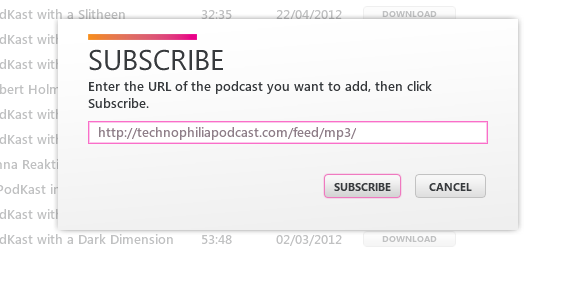
Ensuite, ouvrez Zune et dans Collection> Podcasts sélectionner Ajouter un podcast et dans le Souscrire collez l'URL du flux RSS. Zune vérifiera ensuite le lien et commencera à télécharger des podcasts.
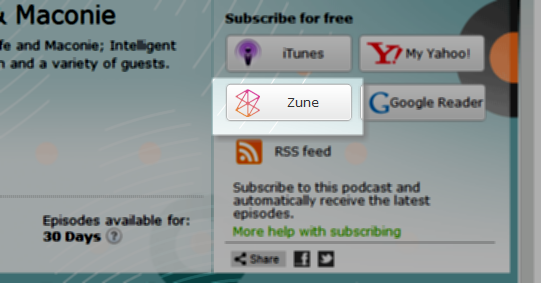
L'utilisation d'un lien intelligent de site Web est encore plus facile - recherchez simplement le logo distinctif Zune sur les pages Web hébergeant des podcasts et cliquez dessus pour l'ajouter à votre collection.
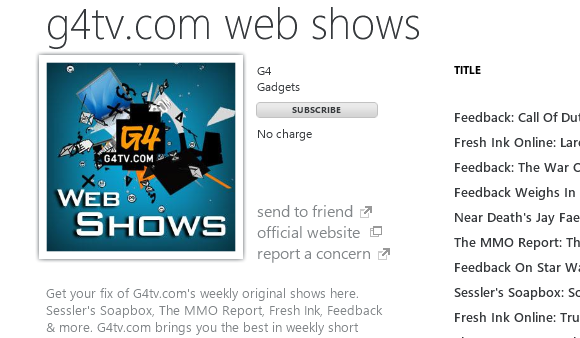
La troisième option est probablement la plus simple. À Zune, ouvrez Marketplace> Podcasts, trouvez le podcast que vous recherchez et utilisez le Souscrire pour l'ajouter.
Pas de lien Podcast? Aucun problème!
En raison de problèmes de localisation, certains pays (comme le Royaume-Uni et l'Australie) ne pourront pas trouver la vue Podcast dans Zune. Heureusement, cela peut être résolu à l'aide d'un éditeur de registre tel que l'éditeur de registre Windows natif.
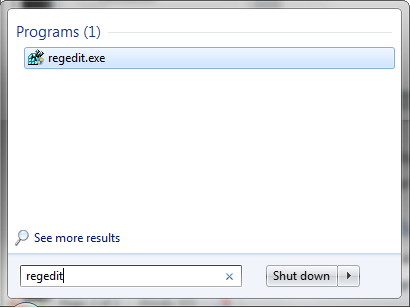
Pour commencer, saisissez regedit dans le menu Démarrer de Windows et appuyez sur Entrée pour charger l'Éditeur du Registre.
Ensuite, développez HKEY_CURRENT_USER \ Software \ Microsoft \ Zune, et dans le volet droit, cliquez avec le bouton droit de la souris et sélectionnez Nouveau> Clé et appelle ça Fonctionnalités
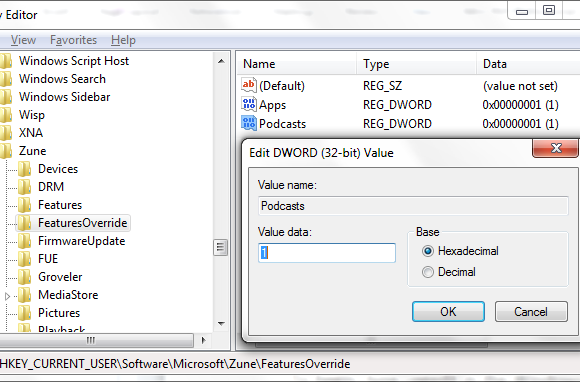
Vous êtes ensuite prêt à ajouter l'instruction au registre pour forcer l'affichage du menu de la bibliothèque de podcasts dans la vue Marketplace de Zune. Faites-le en cliquant avec le bouton droit Fonctionnalités et sélection Nouveau> DWORD, le nommer Podcasts.
Vous devez ensuite double-cliquer sur cette entrée et définir Données de valeur à 1, puis clique D'accord et fermez l'Éditeur du Registre.
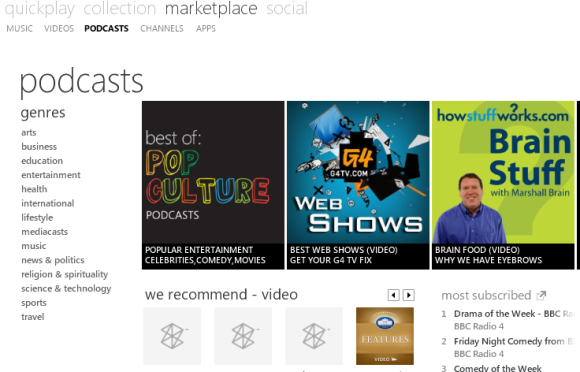
Il ne vous reste plus qu'à rouvrir Zune, où vous trouverez des podcasts ajoutés au menu Marketplace!
Réglage de vos paramètres de podcast
Avec le podcast que vous avez choisi ajouté à Zune, vous devez vérifier quelques éléments. La première est votre configuration de synchronisation actuelle, qui détermine quelles données sont envoyées à votre téléphone ou à votre lecteur multimédia.
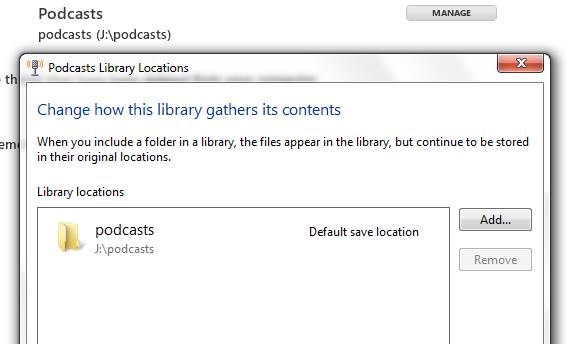
Pour régler cela, ouvrez Paramètres> Logiciel> Collection et contre Podcasts frapper le Gérer pour définir l'emplacement correct de téléchargement des podcasts. dans le Téléphone onglet, allez à Options de synchronisation et contre les podcasts, vous verrez deux choix: Tout et Articles que je choisis.
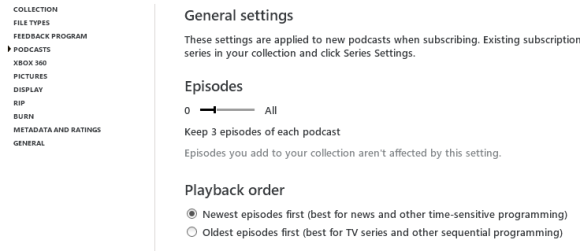
Avec votre choix préféré fait, enfin ouvert Paramètres> Logiciel> Podcasts et définissez le nombre d'épisodes que vous souhaitez et l'ordre de lecture (le plus récent en premier / dernier).
Voilà, vos podcasts sont ajoutés et configurés! La prochaine fois que vous synchroniserez votre téléphone ou votre lecteur multimédia, ceux-ci seront transférés sur votre appareil pour que vous les écoutiez - ou vous pourriez simplement en profiter sur votre PC.
Conclusion
ITunes est bien sûr le leader de la bibliothèque musicale et de l’outil de synchronisation de podcasts - mais si vous cherchez un alternative qui semble lisse et fait bon usage de l'immobilier à l'écran, vous pourriez faire bien pire que Zune.
Même si vous constatez qu'il manque certaines fonctionnalités attendues, elles peuvent être restaurées et la gestion de vos flux et téléchargements de podcasts est extrêmement facile. Tant que vous avez un appareil synchronisé avec le logiciel, vous pouvez emporter ces podcasts partout avec vous!
Christian Cawley est rédacteur en chef adjoint pour la sécurité, Linux, le bricolage, la programmation et la technologie expliquée. Il produit également le podcast vraiment utile et possède une vaste expérience en matière de support de bureau et de logiciels. Contributeur au magazine Linux Format, Christian est un bricoleur de Raspberry Pi, un amoureux des Lego et un fan de jeux rétro.


